环境:
2台电脑,操作系统均为windows server 2003,单网卡。2台电脑经路由器连接,路由器连猫拨号上网。路由地址:192.168.0.1,在路由器设置80端口映射到192.168.0.10
电脑A手动设置ip 192.168.0.100,电脑B手动设置ip 192.168.0.101
每台电脑上建一测试网站。网站的ip地址绑定为192.168.0.10(与后面设置的集群ip相同)
A电脑上网站放上一个内容为192.168.0.100 的index.html
B电脑上网站放上一个内容为192.168.0.101 的index.html
第一步,先设置电脑A
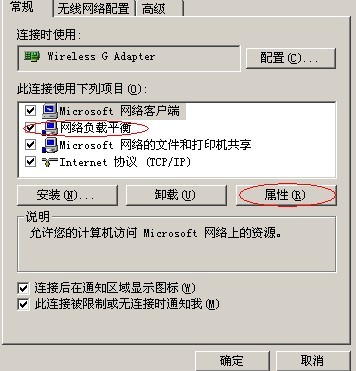
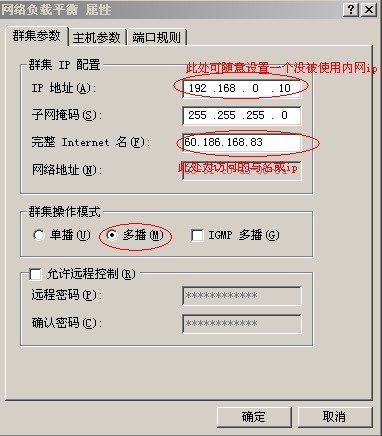


确认后回到本地连接界面


一步步确认后等待系统处理,此时网络连接会自动断开1次。再自动连接一次。电脑A设置完成。
电脑B按照同样的方法设置。只是将对应的192.168.0.100换为192.168.0.101
如果聚合成功的话,现在就已经设置完成了。
如何判断是否成功。以上内容设置好后打开 管理工具--网络负载平衡
在 网络负载平衡集群上右键--连接到现存
在主机处输入192.168.0.100 点击连接


如果出现上面界面,则说明连接成功~ 如果在电脑A上出现电脑B 无法连接或不能访问或者需要输入用户名和密码时。请设置电脑B 本地安全策略 --〉本地策略-->安全选项

好,现在我们来看效果:

请求已经被分配到2台服务器上了





















 1049
1049

 被折叠的 条评论
为什么被折叠?
被折叠的 条评论
为什么被折叠?








